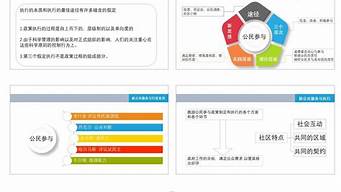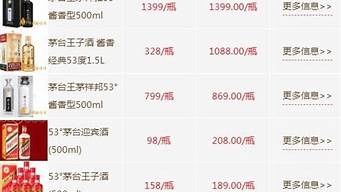今天给大家分享的内容是:用ppt制作立体导航栏效果,先看效果
效果
步骤,插入空白幻灯片,点击形状选择椭圆,按住shift键画正圆
点击工具栏格式形状轮廓,更改为无轮廓
点击右侧Shape,设置形状格式,点击Size and Properties
设置圆的高度和宽度
按住ctrl+c ctrl+v,复制一个圆,选中第二个圆Shape
右边设置缩放高度为85%,缩放宽度为85%,锁定纵横比
< p>然后调整小圆和大圆的距离
第二步插入两个大小相等的椭圆。两个椭圆的位置对称,同时与大小圆相切。
然后插入一个形状矩形,用这四个画一个矩形
缺点画矩形调整透明度,暂时调整为50%
第三步,按住ctrl键依次选中矩形和两个椭圆
点击工具栏格式,合并形状,选择剪切
选择矩形,选择小圆,点击格式,点击合并形状,选择合并
第四步,复制两次组合形状
选中复制后点击右侧的尺寸和属性,调整复制形状的缩放高度和缩放宽度为原始的85%,并锁定纵横比
选中上面的形状,调整旋转角度为45度
第二个形状,调整旋转角度为45度
调整第三个形状的旋转角度否定倾斜45度
第五步调整形状放置位置,结合top工具做出四者的层次关系,如图
然后填入颜色一一个,填充颜色后的效果如图
第六步,选择第一个形状填充渐变,第二个渐变光圈填充,金色方向调整为linear, and right position is adjusted to 10%
第三种形状是渐变,填充方向向右线性填充,position 10%
第三种的填充方向形状渐变,线性向右满足光圈填充颜色位置10%
第七步,右键空白幻灯片,设置背景格式
选择渐变的光线fill type
选择从中心开始渐变的方向
渐变光圈颜色调整为白色,第二个渐变光圈调整为灰色
< p>八第3步是在形状中插入文字,插入文字内容后的效果,如
制作一个三维导航栏的效果就完成了。感谢您阅读。喜欢的话可以收藏分享 加关注
关于ppt导航栏ppt每页都有导航栏模板介绍到此结束。
文章来源于网络或者作者投稿,若有侵权请联系删除,作者:fine,如若转载,请注明出处:https://www.laoz.net/5937.html